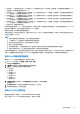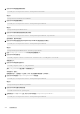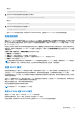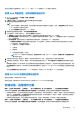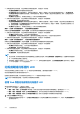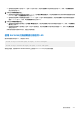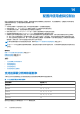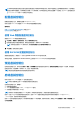Users Guide
Table Of Contents
- Integrated Dell Remote Access Controller 8 版本 2.70.70.70 用户指南
- 概览
- 登录 iDRAC
- 设置受管系统和管理站
- 配置 iDRAC
- 查看 iDRAC 和受管系统信息
- 设置 iDRAC 通信
- 配置用户帐户和权限
- 配置 iDRAC 以进行单一登录或智能卡登录
- 配置 iDRAC 以发送警报
- 管理日志
- 监测和管理电源
- 对网络设备执行资源清册、监测和配置操作
- 管理存储设备
- 配置并使用虚拟控制台
- 管理虚拟介质
- 安装和使用 VMCLI 公用程序
- 管理 vFlash SD 卡
- 使用 SMCLP
- 使用 iDRAC 服务模块
- 使用 USB 端口进行服务器管理
- 使用 iDRAC 快速同步功能
- 部署操作系统
- 使用 iDRAC 排除受管系统故障
- 常见问题
- 使用案例场景
如果虚拟控制台配置为使用 ActiveX 插件,初次可能无法启动。这是因为网络连接缓慢并且临时证书(虚拟控制台用于连接)超时为
两分钟。ActiveX 客户端插件下载时间可能超过此时间。成功下载插件后,您可以正常启动虚拟控制台。
要使用 HTML5 插件启动虚拟控制台,必须禁用弹出窗口拦截程序。
相关概念
使用 URL 启动虚拟控制台 页面上的 210
配置 Internet Explorer 以使用基于 HTML 5 的插件 页面上的 55
配置 Web 浏览器以使用 Java 插件 页面上的 55
配置 IE 以使用 ActiveX 插件 页面上的 56
使用 Web 界面启动虚拟控制台 页面上的 210
使用 Java 或 ActiveX 插件禁用虚拟控制台或虚拟介质启动过程中的警告消息 页面上的 210
同步鼠标指针 页面上的 212
使用 Web 界面启动虚拟控制台
您可以通过下列方式启动虚拟控制台:
● 转至概览 > 服务器 > 虚拟控制台。将显示虚拟控制台页面。单击启动虚拟控制台。虚拟控制台查看器即会启动。
● 转至概览 > 服务器 > 属性。随即会显示系统摘要页面。在虚拟控制台预览部分,单击启动。虚拟控制台查看器即会启动。
虚拟控制台查看器显示远程系统的桌面。使用此查看器,您可以从管理站控制远程系统的鼠标和键盘功能。
在您启动此应用程序后可能会出现多个消息框。为了防止未授权访问该应用程序,请在三分钟内浏览这些消息框。否则,您将需要
重新启动应用程序。
如果在启动查看器时显示一个或多个安全警报窗口,请单击是以继续。
查看器窗口可能会显示两个鼠标指针:一个是管理服务器的鼠标指针,另一个是管理站的鼠标指针。要同步这两个光标,请参阅同
步鼠标指针。
使用 URL 启动虚拟控制台
要使用 URL 启动虚拟控制台:
1. 打开受支持的 Web 浏览器并在地址栏中输入以下 URL(小写):https://iDRAC_ip/console
2. 根据登录配置,会显示相应的登录页面:
● 如果禁用单一登录而启用本地、Active Directory、LDAP 或智能卡登录,则会显示相应的登录页面。
● 如果启用单一登录,则会启动虚拟控制台查看器,并在后台显示虚拟控制台页面。
注: Internet Explorer 支持本地、Active Directory、LDAP、智能卡 (SC) 登录和单一登录 (SSO)。在基于 Windows 的操作系统
上,Firefox 支持本地、AD 和 SSO 登录;在基于 Linux 的操作系统上,Firefox 支持本地、Active Directory 和 LDAP 登录。
注: 如果您没有访问虚拟控制台的权限,但是具有访问虚拟介质的权限,则可使用此 URL 启动虚拟介质,但不能启动虚拟控
制台。
使用 Java 或 ActiveX 插件禁用虚拟控制台或虚拟介质启动过程中的警告
消息
可以使用 Java 插件禁用在启动虚拟控制台或虚拟介质时显示的警告消息。
1. 当您最初通过 Java 插件启动虚拟控制台或虚拟介质时,将显示用于验证发行商的提示窗口。单击是。
会显示一条证书警告消息,指出未找到受信任的证书。
注: 如果未在操作系统的证书存储区中找到证书,或在以前指定的用户位置中找到了证书,将不会显示此警告消息。
2. 单击继续。
将启动虚拟控制台查看器或虚拟介质查看器。
注: 如果虚拟控制台已禁用,将启动虚拟介质查看器。
3. 从工具菜单中,选择会话选项,然后选择证书选项卡。
210
配置并使用虚拟控制台